システム管理の「新規回答依頼の作成を許可しない。」設定が有効な場合、回答依頼を実施する事はできません。
自分が作成した文書をもとに、回答依頼を出すことができます。
|
システム管理の「新規回答依頼の作成を許可しない。」設定が有効な場合、回答依頼を実施する事はできません。 |
|
回答依頼を出すことができるユーザーは、ユーザー管理者、管理者、一般ユーザー権限を与えられたユーザーで、かつ文書の作成者のみです。 返信の依頼先に設定できるユーザーは、ユーザー管理者、管理者、一般ユーザー権限を与えられたユーザーです。 |
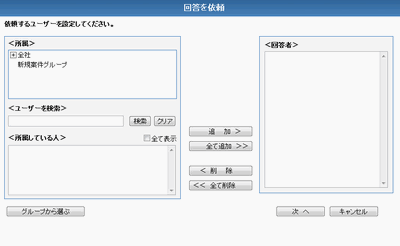
依頼先の設定方法
|
|
登録しているグループや自分自身の所属から指定するには「グループから選ぶ」ボタンをクリックし、グループや所属を選択します。 |
依頼内容の設定画面が表示されます。
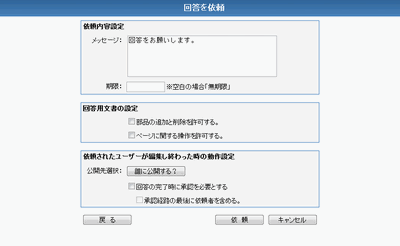
各設定を入力して「依頼」をクリックします。
|
【依頼内容設定】 依頼ユーザーへのメッセージと回答の期限を設定します。
【回答用文書の設定】 回答者が作成する記入用文書の設定を行います。
【依頼されたユーザーが編集し終わった時の動作設定】 回答を依頼されたユーザーが入力を完了した後の文書の振る舞いを設定します。
|
依頼先ユーザーに回答依頼が送られます。
メール設定が行われている場合は、メール通知を行うかどうか選択します。